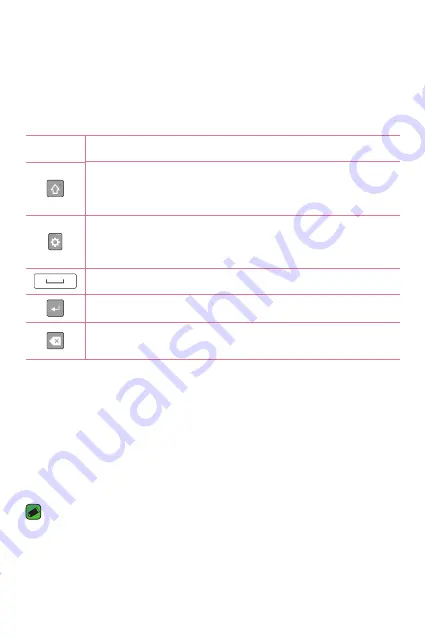
Fonctions de base
39
Clavier visuel
Vous pouvez saisir votre texte à l'aide du clavier visuel. Le clavier apparaît
sur l'écran lorsque vous appuyez sur un champ de saisie de texte.
Utilisation du clavier et saisie de texte
Icône
Description
Appuyez une fois pour que la lettre suivante s'inscrive
en majuscule. Appuyez deux fois pour ne saisir que des
majuscules.
Appuyez pour accéder aux paramètres du clavier. Maintenez
le doigt enfoncé pour effectuer une saisie vocale ou accéder
au presse-papier.
Appuyez sur cette touche pour saisir un espace.
Appuyez pour créer une ligne.
Appuyez sur cette touche pour supprimer le caractère
précédent.
Saisie de caractères spéciaux
Le clavier visuel permet de saisir des caractères spéciaux.
Par exemple, pour saisir « à », maintenez le doigt enfoncé sur la touche
« a » jusqu'à ce que la fenêtre contextuelle apparaisse et affiche les
caractères spéciaux. Sans le lever, faites glisser votre doigt vers le
caractère spécial souhaité. Une fois qu'il est mis en surbrillance, relevez le
doigt.
REMARQUE
•
Un symbole dans le coin supérieur droit de la touche indique que d'autres
caractères sont disponibles pour cette touche.
Summary of Contents for LG-K350Z
Page 1: ...www lg com MFL69520601 1 0 ENGLISH FRANÇAIS PORTUGUÊS User Guide LG K350Z ...
Page 13: ...Special Features ...
Page 16: ...Basics ...
Page 40: ...Apps ...
Page 61: ...Settings ...
Page 78: ...Appendix ...
Page 98: ...Fonctionnalités particulières ...
Page 101: ...Fonctions de base ...
Page 127: ...Applications ...
Page 150: ...Paramètres ...
Page 169: ...Annexe ...
Page 189: ...Funcionalidades especiais ...
Page 192: ...Princípios básicos ...
Page 216: ...Aplicações ...
Page 239: ...Definições ...
Page 257: ...Anexo ...
Page 265: ...0800 9811 5454 LGLG 100 Toll Free 4 Adepele street Computer Village Lagos Nigeria ...
















































